硬盘的空间有限性一只是限制用户数据存储数量的重要原因之一,随着压缩技术的不断提高,用户可以在有限的空间内存储更多数据,但是压缩文件需要解压后才能使用,违背了用户所需“快捷”“效率”的原则,今天就为大家介绍一个对这个磁盘或文件夹进行压缩的方式,节省你的空间。
一,压缩磁盘分区
NTFS压缩可以对整个磁盘分区进行压缩,压缩后,后续存入该盘的所有文件均会被压缩。
第一步,对所需压缩的磁盘点击右键,点击属性:
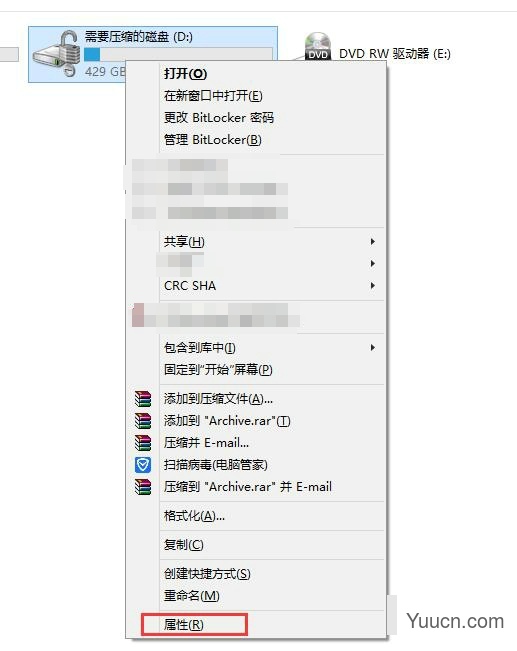
第二步,在属性的“常规”中勾选压缩此驱动器以节约磁盘空间,并点击确定:
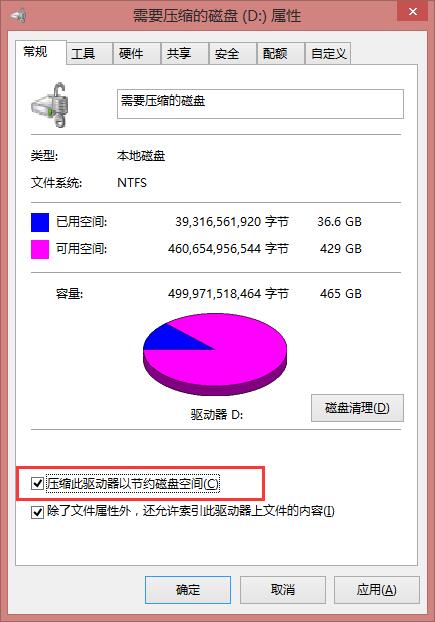
第三步,此时会弹出确认属性更改的选项,选择将更改应用于驱动器,子文件夹和文件:

第四步,此时会提示需要管理员身份,点击继续即可:
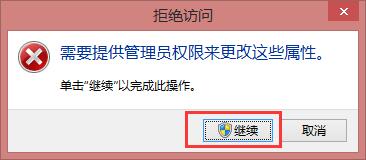
第五步,此时会需要大量时间应用该属性,建议用户选择一个充裕的时间来进行此次操作。

属性全部应用完毕后,该磁盘内的文件夹及文件,显示的名字均为蓝色。
二,压缩文件夹
压缩文件夹会使该文件夹内的所有子文件被压缩,以节省空间。
第一步,选择所需要压缩的文件夹右键点击属性:
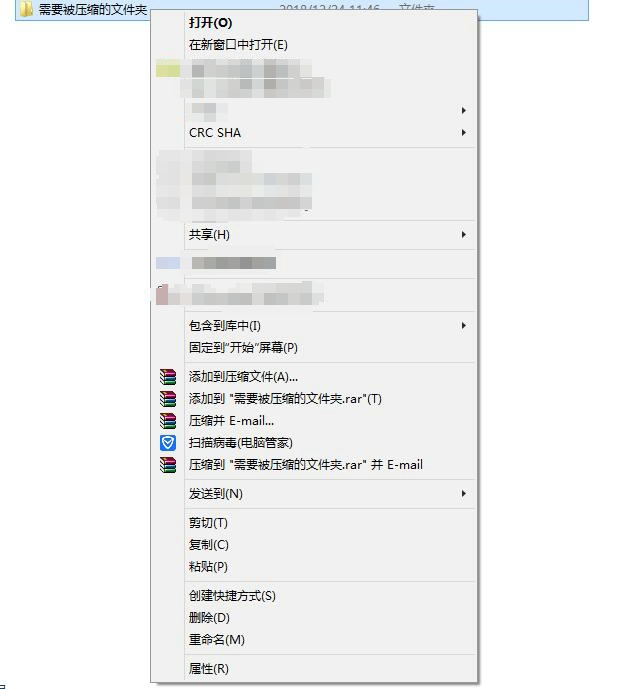
第二步,点击“高级“
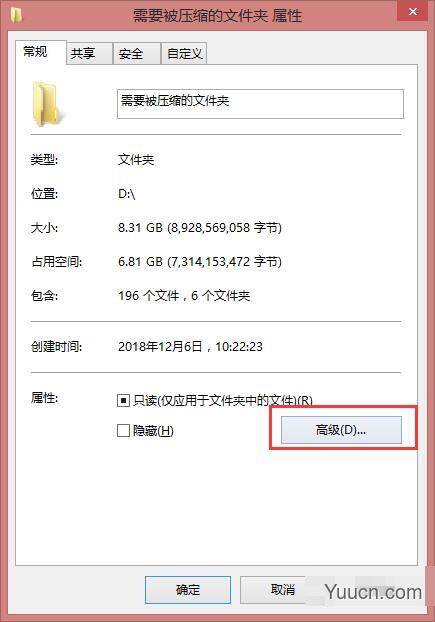
第三步,在高级属性中将“压缩内容以便节省磁盘空间“勾选,并点击确定:
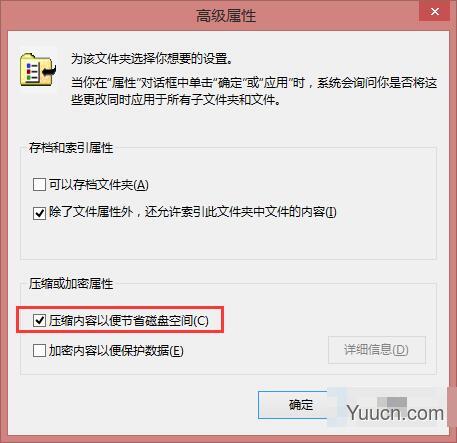
第四步,系统会再次确认是否进行属性更改,此处默认应用于此文件夹,子文件和文件,点击确定:
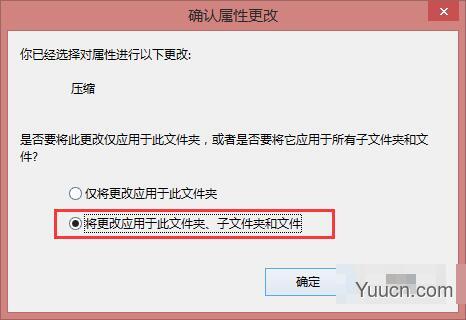
第五步,此时会进行属性的应用,用户需要等待很长时间,所以仍旧需要在一个时间充裕的时候进行此操作。
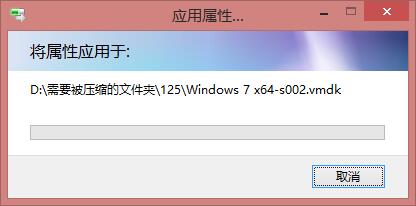
应用后被压缩的文件将是蓝色名字:
![]()
三,压缩单独的文件
压缩单独的文件与压缩文件夹方式完全相同,最后压缩后的文件依旧为蓝色名字:
![]()
以上就是今天为大家带来的节约用户磁盘空间的方法,是不是很简单呢,快来尝试一下吧。